- はじめに
- Cisco Unified IP Phone の概要
- ネットワークに Cisco Unified IP Phone を 設置するための準備
- Cisco Unified IP Phone のセットアップ
- Cisco Unified IP Phone の設定値の設定
- 機能、テンプレート、サービス、および ユーザの設定
- Cisco Unified IP Phone のリモート モニタ
- トラブルシューティングおよびメンテナンス
- Web サイトによる ユーザへの情報提供
- 各言語ユーザのサポート
- 技術仕様
- 電話機の基本的な管理手順
- Cisco Unified IP Phone 6901 および 6911 用の壁面取り付けキットの設置
- Cisco Unified IP Phone 6901 および 6911 のプロトコル別機能サポート
- 索引
Cisco Unified IP Phone 6901/6911 アドミニストレーション ガイド for Cisco Unified Communications Manager 8.5(SCCP および SIP)
偏向のない言語
この製品のマニュアルセットは、偏向のない言語を使用するように配慮されています。このマニュアルセットでの偏向のない言語とは、年齢、障害、性別、人種的アイデンティティ、民族的アイデンティティ、性的指向、社会経済的地位、およびインターセクショナリティに基づく差別を意味しない言語として定義されています。製品ソフトウェアのユーザーインターフェイスにハードコードされている言語、RFP のドキュメントに基づいて使用されている言語、または参照されているサードパーティ製品で使用されている言語によりドキュメントに例外が存在する場合があります。シスコのインクルーシブランゲージに対する取り組みの詳細は、こちらをご覧ください。
翻訳について
このドキュメントは、米国シスコ発行ドキュメントの参考和訳です。リンク情報につきましては、日本語版掲載時点で、英語版にアップデートがあり、リンク先のページが移動/変更されている場合がありますことをご了承ください。あくまでも参考和訳となりますので、正式な内容については米国サイトのドキュメントを参照ください。
- Updated:
- 2017年7月20日
章のタイトル: Cisco Unified IP Phone のセットアップ
Cisco Unified IP Phone のセットアップ
この章では、IP テレフォニー ネットワークへの Cisco Unified IP Phone の設置について説明します。この章は、次の項で構成されています。
•![]() 「始める前に」
「始める前に」
•![]() 「Cisco Unified IP Phone 6901 および 6911コンポーネントについて」
「Cisco Unified IP Phone 6901 および 6911コンポーネントについて」
•![]() 「Cisco Unified IP Phone の設置」
「Cisco Unified IP Phone の設置」

(注) Cisco Unified IP Phone を設置する前に、ネットワーク内で電話機をどのように設定するかを決める必要があります。その後、電話機を設置して機能を確認します。詳細については、「ネットワークに Cisco Unified IP Phone を設置するための準備」を参照してください。
始める前に
Cisco Unified IP Phone を設置する前に、次の各項の要件を確認してください。
•![]() 「Cisco Unified Communications Manager の設定」
「Cisco Unified Communications Manager の設定」
ネットワークの要件
Cisco Unified IP Phone を Cisco Unified IP Phone エンドポイントとしてネットワークで正常に運用するには、ネットワークが次の要件を満たしている必要があります。
•![]() Voice over IP(VoIP)ネットワークが正常に動作している。
Voice over IP(VoIP)ネットワークが正常に動作している。
–![]() Cisco ルータおよびゲートウェイ上で VoIP が設定されている。
Cisco ルータおよびゲートウェイ上で VoIP が設定されている。
–![]() Cisco Unified Communications Manager がネットワークにインストールされ、コール処理用に設定されている。
Cisco Unified Communications Manager がネットワークにインストールされ、コール処理用に設定されている。
•![]() IP ネットワークが DHCP をサポートしているか、IP アドレス、ゲートウェイ、およびサブネット マスクの手動割り当てをサポートしている。
IP ネットワークが DHCP をサポートしているか、IP アドレス、ゲートウェイ、およびサブネット マスクの手動割り当てをサポートしている。
Cisco Unified Communications Manager の設定
Cisco Unified IP Phone は、コールの処理に Cisco Unified Communications Manager を必要とします。Cisco Unified Communications Manager を正しくセットアップして、電話機を管理し、コールを適切にルーティングおよび処理するには、『 Cisco Unified Communications Manager Administration Guide 』または Cisco Unified Communications Manager アプリケーションの状況依存ヘルプを参照してください。
自動登録を使用する計画がある場合は、Cisco Unified IP Phone をネットワークに接続する前に、自動登録が Cisco Unified Communications Manager の管理ページで有効になっていて、正しく設定されていることを確認してください。自動登録の有効化および設定については、『 Cisco Unified Communications Manager Administration Guide 』を参照してください。また、「Cisco Unified Communications Manager データベースへの電話機の追加」も参照してください。
テレフォニー機能を設定して Cisco Unified IP Phone に割り当てるには、Cisco Unified Communications Manager の管理ページを使用する必要があります。詳細については、「Cisco Unified IP Phone で使用可能なテレフォニー機能」を参照してください。
Cisco Unified Communications Manager の管理ページでは、ユーザをデータベースに追加したり、ユーザ グループに追加したり、特定の電話機に関連付けたりできます。この手順を完了すると、コール転送、短縮ダイヤル、ボイス メッセージ システム オプションなどの項目を設定する Cisco Unified CM ユーザ オプション ページにユーザがアクセスできるようになります。詳細については、「Cisco Unified Communications Manager へのユーザの追加」を参照してください。
Cisco Unified IP Phone 6901 および 6911コンポーネントについて
Cisco Unified IP Phone 6901 および 6911は、電話機のコンポーネントまたはアクセサリとして、次のものを備えています。
•![]() 「ハンドセット」
「ハンドセット」
•![]() 「スピーカーフォン(Cisco Unified IP Phone 6911 のみ)」
「スピーカーフォン(Cisco Unified IP Phone 6911 のみ)」
ネットワーク ポートとアクセス ポート
Cisco Unified IP Phone 6901 の背面にはネットワーク ポートがあり、これを使用して電話機をネットワークに接続します。ポートは、外部デバイスとの 10/100 Mbps の半二重/全二重接続をサポートしています。10 Mbps 接続の場合は、カテゴリ 3/5/5e のいずれのケーブルでも使用できますが、100 Mbps の接続には、カテゴリ 5/5e ケーブルを使用する必要があります。
Cisco Unified IP Phone 6911 の背面には、次のポートがあります。
•![]() ネットワーク ポート:「Network」というラベルが付いています。
ネットワーク ポート:「Network」というラベルが付いています。
•![]() アクセス ポート:「Computer」というラベルが付いています。
アクセス ポート:「Computer」というラベルが付いています。

(注) PC ポートがあるのは、Cisco Unified IP Phone 6911 のみです。Cisco Unified IP Phone 6901 には PC ポートはありません。
各ポートは、外部デバイスとの 10/100 Mbps の半二重/全二重接続をサポートしています。10 Mbps 接続の場合は、カテゴリ 3/5/5e のいずれのケーブルでも使用できますが、100 Mbps の接続には、カテゴリ 5/5e ケーブルを使用する必要があります。
電話機をネットワークに接続するには、ネットワーク ポートを使用します。このポートでは、ストレート ケーブルを使用する必要があります。電話機は、この接続を通じてスイッチからインライン パワーを取得することもできます。詳細については、「Cisco Unified Communications Manager データベースへの電話機の追加」を参照してください。
コンピュータなどのネットワーク デバイスを電話機に接続するには、PC アクセス ポートを使用します。このポートでは、ストレート ケーブルを使用する必要があります。
ハンドセット
ハンドセットは、Cisco Unified IP Phone で使用するために特別に設計されたものです。このハンドセットは、応答待ちの着信コールやボイス メッセージがあることを通知する、ライト ストリップを備えています。
ハンドセットを Cisco Unified IP Phone に接続するには、ケーブルの一端をハンドセットに差し込み、反対側の端を電話機背面のハンドセットポートにケーブルを差し込みます。
スピーカーフォン(Cisco Unified IP Phone 6911 のみ)
Cisco Unified IP Phone では、デフォルトでスピーカーフォンが有効になります。
スピーカーフォンを無効にするには、Cisco Unified Communications Manager の管理ページを使用します。無効にするには、[デバイス(Device)] > [電話(Phone)] を選択し、変更の対象となる電話機を指定します。電話機の [電話の設定(Phone Configuration)] ウィンドウで、[スピーカフォンの無効化(Disable Speakerphone)] チェックボックスをオンにします。
Cisco Unified IP Phone の設置
Cisco Unified IP Phone は、使用する前にネットワークおよび電源に接続する必要があります。Cisco Unified IP Phone 6901 の接続の図解については、図 3-1を参照してください。Cisco Unified IP Phone 6911 の接続の図解については、図 3-2を参照してください。
Cisco Unified IP Phone を設置するには、 表 3-1 に示す手順を実行します。
|
|
|
|
|---|---|---|
ガイドラインについては、「Cisco Unified Communications Manager データベースへの電話機の追加」を参照してください。 |
||
ストレート イーサネット ケーブルを使用して、スイッチを Cisco Unified IP Phone 6901 および 6911 の「Network」というラベルの付いたネットワーク ポートに接続します。 Cisco Unified IP Phone には、イーサネット ケーブルが 1 箱に 1 本添付されています。 10 Mbps 接続の場合は、カテゴリ 3/5/5e のいずれのケーブルでも使用できますが、100 Mbps の接続には、カテゴリ 5/5e ケーブルを使用する必要があります。 |
ガイドラインについては、「ネットワーク ポートとアクセス ポート」を参照してください。 |
|
| ストレート イーサネット ケーブルを使用して、デスクトップ コンピュータなど、他のネットワーク デバイスを「Computer」というラベルの付いたアクセス ポートに接続します。 オプションです。別のネットワーク デバイスは、ここで接続しなくても後で接続できます。 10 Mbps 接続の場合は、カテゴリ 3/5/5e のいずれのケーブルでも使用できますが、100 Mbps の接続には、カテゴリ 5/5e ケーブルを使用する必要があります。 |
ガイドラインについては、「ネットワーク ポートとアクセス ポート」を参照してください。 |
図 3-1 Cisco Unified IP Phone 6901 のケーブル接続

|
|
|
||
|
|
|
||
|
|
|
図 3-2 Cisco Unified IP Phone 6911 のケーブル接続
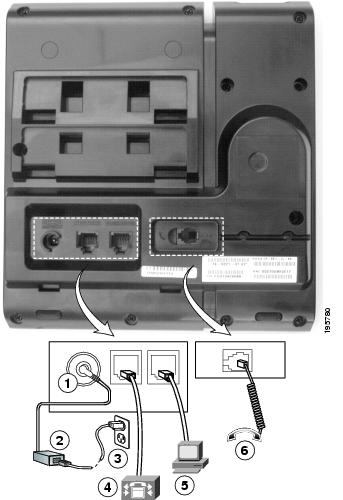
|
|
|
||
|
|
|
||
|
|
|
フットスタンド
Cisco Unified IP Phone 6901 には、折りたたみ式のフットスタンドが付きます。フットスタンドを開くと、電話機の表示角度を高くできます。
図 3-3 に、Cisco Unified IP Phone 6901 のフットスタンドを示します。
図 3-3 Cisco Unified IP Phone 6901

図 3-4 は、Cisco Unified IP Phone 6911 のフットスタンドを高めの角度で取り付けた図です。
図 3-4 Cisco Unified IP Phone 6911

|
|
|
表示角度を高くした場合
高めの表示角度用の下方のスロットにフットスタンドを接続します。

表示角度を低くした場合
高めの表示角度用の上方のスロットにフットスタンドを接続します。

壁面への電話機の取り付け
Cisco Unified IP Phone 6901 を壁面に取り付けるには、RJ-45 コネクタ用の開口部がある標準の電話用壁面プレートを使用します。Cisco Unified IP Phone 6901 を壁面に取り付けるには、Leviton 社製壁面取り付けプレート(Leviton 型式番号:4108W-0SP)を使用することを推奨します。Cisco Unified IP Phone 6901 用の壁面取り付けキットの設置については、「Cisco Unified IP Phone 6901 用の壁面取り付けキットの設置」を参照してください。
Cisco Unified IP Phone 6911 は、Cisco Unified IP Phone 壁面取り付けキットに含まれている特殊な金具を使用して、壁面に取り付けることができます。壁面取り付けキットの設置については、「Cisco Unified IP Phone 6911 用の壁面取り付けキットの設置」を参照してください。

(注) 壁面取り付けキットは電話機には付属していないので、別途注文する必要があります。
電話機の起動プロセスの確認
ブートアップ中は、ハンドセットの MWI の LED、およびミュート ボタンの LED が点灯します。ブートアップ プロセスが正常に完了すると、LED は消灯し、電話機でコールの準備が整います。電話機が正常にブートアップした場合は、正常に起動します。電話機が正常に起動しない場合、ユーザはリオーダー トーンを受信します。詳細については、「起動時の問題の解決」を参照してください。
起動時のネットワーク設定値の設定
ネットワークで DHCP を使用していない場合は、Cisco Unified IP Phone をネットワークに設置した後に、電話機上で次のネットワーク設定値を設定する必要があります。
これらの情報を収集し、「Cisco Unified IP Phone の設定値の設定」の説明を参照してください。
Cisco Unified IP Phone のセキュリティの設定
セキュリティ機能は、電話機の ID やデータに対する脅威など、複数の脅威から保護します。これらの機能によって、電話機と Cisco Unified Communications Manager サーバ間で認証された通信ストリームが確立および維持され、転送前のファイルにデジタル署名が実施されます。
セキュリティ機能の詳細については、「Cisco Unified IP Phone のセキュリティ機能について」を参照してください。または、『Cisco Unified Communications Manager Security Guide』を参照してください。
また、電話機の [セキュリティ設定(Security Configuration)] メニューから LSC のインストールを開始することもできます。このメニューから LSC の更新や削除を行うこともできます。
Cisco Unified Communications Manager および Certificate Authority Proxy Function(CAPF; 認証局プロキシ関数)のセキュリティ設定が、次のように適切に完了していることを確認します。
•![]() CTL ファイルには CAPF 証明書が含まれている必要があります。
CTL ファイルには CAPF 証明書が含まれている必要があります。
•![]() Cisco Unified Communications オペレーティング システムの管理ページで、CAPF 証明書がインストールされていることを確認してください。
Cisco Unified Communications オペレーティング システムの管理ページで、CAPF 証明書がインストールされていることを確認してください。
詳細については、『Cisco Unified Communications Manager Security Guide』を参照してください。
 フィードバック
フィードバック